B612咔叽抠图步骤一览,B612咔叽是一款深受用户喜欢的拍照APP。很多的小伙伴不知道这款软件怎么抠图,下面小编带来了具体的教程,赶快来学习一下吧!
1、首先,点击打开手机桌面的B612咔叽,进入后选择“修图”打开(如图所示)。
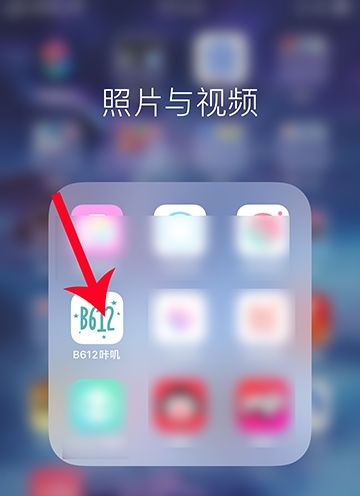
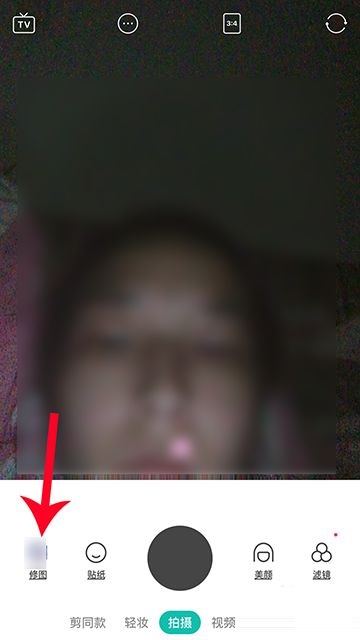
2、进入修图后,选择“神仙抠图”(如图所示)。
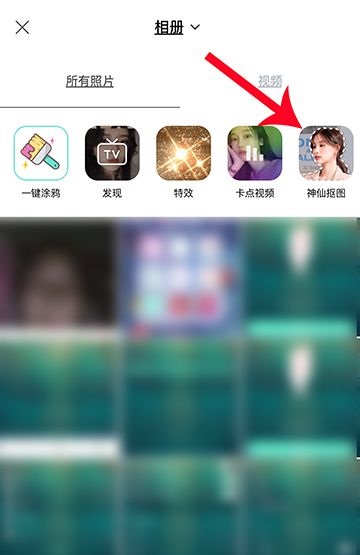
3、然后,选择“立即尝试”(如图所示)。
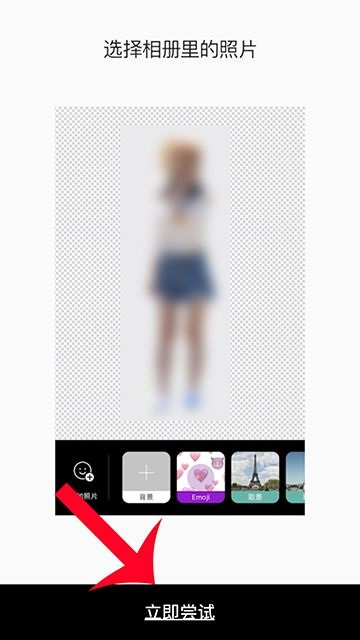
4、手机相册打开后,选择一张要抠图的照片(如图所示)。
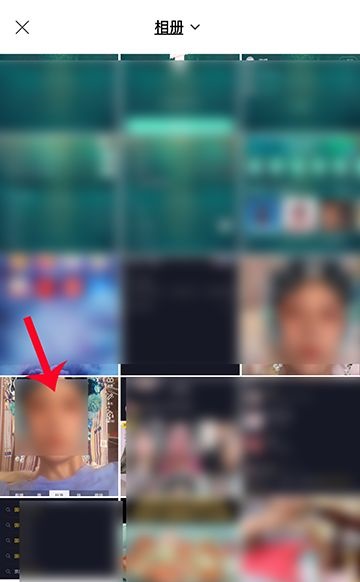
5、选择画笔将要抠出的部分用画笔图上,再点击对勾,加上喜欢的背景点击“保存”即可(如图所示)。
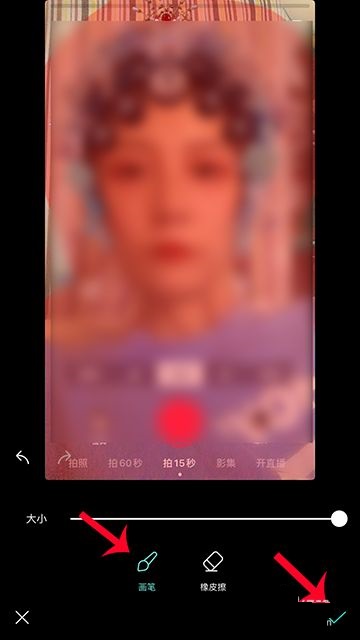
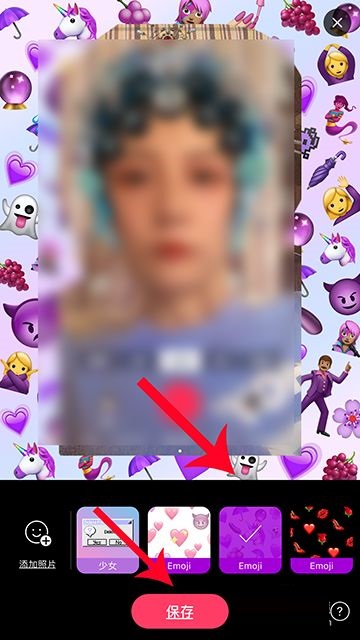
以上就是给大家分享的B612咔叽怎么抠图的全部内容,更多精彩内容尽在ZI7吧!
———想要了解更多资讯就请继续关注zi7吧!

99.65MB
点击查看
17.65MB
点击查看
40.18MB
点击查看
40.92MB
点击查看
28.98MB
点击查看
109.07MB
点击查看